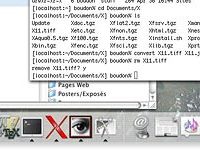X11 sur Aqua…

Voilà, j’ai pris mon courage à deux mains et j’ai écrit un petit tutoriel sur X11 sous OS X. En espérant que ce sera utile à certains (et que ça ne rebutera pas trop les autres) :Tout un programme…
XFree86 + XAqua : Le tutoriel
Voici donc en détails comment installer et faire tourner sur votre Mac sous OS X le couple XFree86 + XAqua. Cette installation est absolument sans danger pour votre système, car elle ne touche à aucun des fichiers préexistants. C’est "assez" simple, si l’on suit tranquillement les étapes pas à pas :
1) Installation de XFree86 4.0.2
D’abord télécharger sur le serveur FTP de xfree86 les fichiers idoines.
Le serveur est là : ftp://ftp.xfree86.org/pub/XFree86/4.0.2/binaries/Darwin/
Vous aurez besoin des fichiers suivants :
Xinstall.sh
extract
Xbin.tgz
Xlib.tgz
Xman.tgz
XDoc.tgz
Xfnts.tgz
Xfenc.tgz
Xetc.tgz
Xxserv.tgz
ainsi que des options ci-dessous (moi j’ai tout pris sauf le japonais et le cyrillique,
mais bon on fait comme on veut)
Xfsrv.tgz
Xnest.tgz
Xprog.tgz
Xprt.tgz
Xvfb.tgz
Xf100.tgz
Xflat2.tgz
Xfnon.tgz
Xfscl.tgz
Xhtml.tgz
Xps.tgz
Notons que Xprog.tgz est particulièrement recommandé car il contient des librairies qui permettent de compiler des programmes tournant sous X11. De quoi s’éclater avec toutes les sources GNU 😉 On met tout ça dans un dossier. Dans le Terminal, sous root (par su – ou sudo), on va dans le dossier en question (commande “cd”), puis on tape :
sh Xinstall.sh
et on répond y (oui) à toutes les questions. Et c’est tout. Si ! De toutes façons, rien de bien méchant. Cela crée les dossiers /etc/X11 et /usr/X11R6. On peut toujours les virer si on n’en veut plus.
2) Mettre à jour XFree86 en version 4.0.3
Eh oui, c’est ça le logiciel libre : des mises à jour sans arrêt ! Selon sourceforge, il y aura une autre mise à jour en 4.1 mi-mai. Cette étape est optionnelle. La 4.0.2 tourne bien, mais il paraît que la 4.0.3 corrige des bugs, alors sus aux bugs :
D’abord télécharger sur ftp://ftp.xfree86.org/pub/XFree86/4.0.3/binaries/Darwin/
les fichiers suivants :
Xinstall.sh
extract
Xupdate.tgz
Xdocupd.tgz
dans un dossier différent du précédent (parce que certains fichiers ont le même nom). Aller dans ce dossier sous root dans un termnial et taper à nouveau :
sh Xinstall.sh
et répondre oui (y) à toutes les questions. Voilà, c’est fini pour la mise à jour.
3) Installer XAqua 0.6 :
Troisième étape : installer l’appli qui permet de faire tourner le tout de concert avec Aqua, j’ai nommé XAqua (ou XDarwin, il y a un peu de mic-mac dans les noms …). Là, le plus simple est d’aller sur http://mrcla.com/XonX/ et de suivre exactement les 8 points indiqués. C’est très facile, on ne peut pas se tromper. Toujours aucun danger pour le système.
4) Lancer tout ça
Pour finir, il faut pouvoir lancer le bazar. Deux solutions : lancement "à la main" (via le terminal) et par double clic.
a) Via le terminal :
Pour lancer dans un terminal, il faut que le tcsh connaisse le chemin. Moi j’ai fait ça comme suit (on n’est plus sous root, là) :
– Se mettre dans son dossier de départ via le terminal en tapant juste cd.
– Créer un fichier nommé exactement .tcshrc (avec un point devant). Moi je le fais avec vi. Dedans, mettre deux lignes :
setenv PATH /usr/X11R6/bin:$PATH
setenv MANPATH /usr/X11R6/man:$MANPATH
Fermer la fenêtre de terminal et en rouvrir une pour que le .tcshrc soit lu.
Taper :
startx — -quartz &
(le & permet de reprendre la main dans le terminal ; il est optionnel). Voilà, vous y êtes ! Génial, non ? Seul problème, vous êtes en clavier QWERTY. Nous verrons plus bas comment changer cela.
Pour basculer entre X11 et Aqua, taper pomme-alt-q (et non pas a comme indiqué –nous sommes en qwerty, souvenez-vous). Dans Aqua, vous avez un gros X rouge dans le Dock. Cliquez dessus pour revenir sous X11. Le basculement est instantanné.
Note importante : le menu préférences de XDarwin permet de choisir un clavier dans /System/Library/Keyboards. Cela permet en principe de choisir le clavier français (celui que vous utilisez déjà dans Aqua). Mais celui-ci ne fonctionne pas correctement sous X11 (on n’a pas accès à certains caractères). Pour passer en clavier français, on préfèrera donc la méthode indiquée plus bas.
Après ça, tout roule. J’ai fait un telnet sur une station Unix. A coup de "xhost + machine" et de "export DISPLAY=machine:0", on fait tout ce qu’on veut. On peut aussi lancer des applis X11 directement sur son Mac. Essayez par exemple de taper xedit ou xeyes dans un terminal sous X11 (un xterm).
Petit raffinement si vous avez une souris à 3 boutons, lancez :
startx — -quartz -fakebuttons &
b) Par double clic
Rien de plus simple : cliquer sur l’icône de XDarwin dans /Applications ! Le reste marche comme ci-dessus.
5) Un clavier français
Pour utiliser un clavier français sous X11, il faut un fichier .Xmodmap (avec un point devant) dans son dossier de départ. Vous pouvez en trouver un ici :
http://www-eleves.int-evry.fr/~fromente/mac/
ou encore ici (c’est le même) :
ftp://jupiter.u-bourgogne.fr/exchange/MacOSX/Xmodmap
Copiez ce fichier dans votre dossier de départ puis faites un
mv Xmodmap .Xmodmap
relancez XDarwin et … ça marche !
6) Compilons une petit appli : XFig (un célèbre logiciel de dessin sous X11)
Vous trouverez ici une source prise chez GNU et très légèrement bidouillée par moi-même pour que ça marche (NB : cette version n’est pas tout à fait complète ; j’ai enlevé quelques librairies. C’est just un exemple pour prouver que ça fonctionne) :
ftp: ftp://jupiter.u-bourgogne.fr/exchange/MacOSX/xfig.3.2.3.tar.gz
Dans un xterm et sous root, faites :
tar -zxf xfig.3.2.3.tar.gz
cd xfig.3.2.3
xmkmf
make
make install
exit
Relancez XDarwin. Tapez xfig et youpiiii !!! Ca marche !.
7) Petite amélioration :
cp /etc/X11/xinit/xinitrc xinitrc
Editez ce fichier xinitrc et changez les dernières ligne par exemple comme suit :
# start some nice programs
xsetroot -solid "#AAAAFF" &
xterm -geometry +10+60 &
xterm -geometry +10-100 &
xclock -geometry 100×100-1+1 &
xeyes -geometry 150×100-150+1 &
exec twm
Puis faites
mv xinitrc .xinitrc
(avec un point) et relancez XDarwin.
Petites explications :
– xsetroot change la couleur du fond d’écran. #AAAAFF est un bleu clair (en hexadécimal). Mais vous pouvez essayer autre chose.
– Les lignes suivantes ouvrent deux xterms (terminaux) ainsi que xclock (pendule) et xeyes (sans commentaire …). Les nombres bizarres spécifient la position des fenêtres.
Bien sûr, vous pouvez essayer plein de variantes. Ne pas oublier la ligne exec twm qui est indispensable (elle lance le TWM). Et une fois sous X11, vous pouvez bien sûr rouvrir ce que vous voulez. Par exemple, cliquez dans le fond d’écran. Un pop-up menu apparaît, qui permet de faire différentes choses. En particulier, ouvrir d’autres xterms.
8) Conclusions :
Moi je trouve ça super. Je l’ai testé à la fois sur un PowerBook G3 500 (256 Mo de RAM) et un G3 Bleu et Blanc 300 (256 Mo De RAM). On peut faire tourner en même temps des applis OS X, Classic et X11, le tout restant parfaitement fluide.
Dommage que XDarwin soit pas rootless. En termes clairs, cela veut dire que l’on a le "bureau" (en fait un fond d’écran uni) de X11 qui occupe tout l’écran. Une combinaison de touches permet de basculer instantanément entre X11 et Aqua. Mais ils disent sur sourceforge que la version rootless (où les fenêtres X11 seront au milieu de celles d’Aqua) est en route. C’est un peu la même différence qu’entre la BlueBox de MacOS X Server 1.x où l’environnement "Classic" s’affichait plein écran avec son propre bureau et l’actuel Classic de Mac OS 10.0. Je sais que XTools de Tenon est rootless, mais beaucoup plus cher 🙁
Voilà, c’est tout pour le moment.
- image 210 x 160
- image 364 x 152